

Si comprĂ³ la MacBook Pro, se inscribiĂ³ en el nuevo panel de entrada tĂ¡ctil sobre el teclado, es decir, la barra tĂ¡ctil. Independientemente de si comprĂ³ la nueva MacBook Pro porque necesitaba actualizar su computadora portĂ¡til, o porque la idea de Touch Bar le pareciĂ³ atractiva, estĂ¡ atrapado en ella. Si lo encuentra Ăºtil, es dinero bien gastado independientemente de lo que los demĂ¡s tengan que decir al respecto. Si no eres fanĂ¡tico, prueba Haptic Touch Bar antes de abandonar la barra tĂ¡ctil. Es una aplicaciĂ³n por valor de $ 4.99 que agrega retroalimentaciĂ³n hĂ¡ptica para la barra tĂ¡ctil, y tambiĂ©n le da una alerta sonora cuando toca un botĂ³n.
Descargar la barra tĂ¡ctica Haptic. Hay una versiĂ³n de prueba disponible que puede descargar para ver quĂ© tan bien funciona la aplicaciĂ³n antes de gastar dinero en ella. Ejecute la aplicaciĂ³n, permita el acceso de accesibilidad cuando se le solicite y cuando toque una tecla suave, cualquier tecla programable, en la barra tĂ¡ctil, le brindarĂ¡ informaciĂ³n tĂ¡ctil y de sonido.
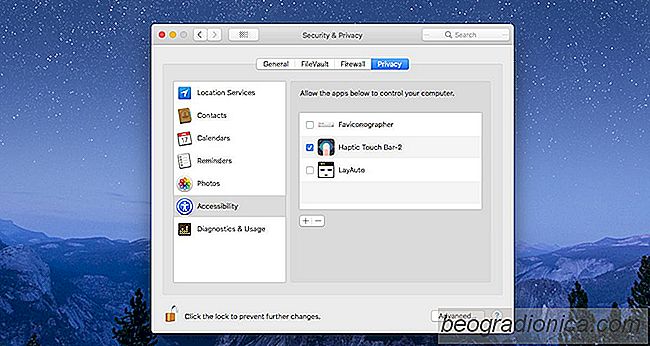
El toque Bar no tiene retroalimentaciĂ³n tĂ¡ctil incorporada por lo que la pregunta lĂ³gica es: '¿QuĂ© estĂ¡ pasando?' Si bien Apple imprudentemente decidiĂ³ no incluir retroalimentaciĂ³n hĂ¡ptica para la Touch Bar, sĂ le dio un toque de fuerza a su trackpad en 2015. Esa misma tecnologĂa se ha trasladado a los modelos mĂ¡s nuevos de MacBook Pro. Esta aplicaciĂ³n utiliza el mismo motor para darle feedback cuando toca una de las teclas programables de la barra tĂ¡ctil.

En cuanto a por quĂ© esto podrĂa calentarlo a la barra tĂ¡ctil, es porque las teclas suaves podrĂan sentirse mĂ¡s reales con el retroalimentaciĂ³n hĂ¡ptica. Sabes que tocaste una tecla y tanto la respuesta hĂ¡ptica como la de sonido lo hacen mĂ¡s fĂ¡cil de usar.
![CĂ³mo habilitar automĂ¡ticamente la funciĂ³n No molestar mientras se comparte la pantalla del escritorio [macOS]](http://beogradionica.com/img/mac-os-x-2018/how-to-automatically-enable-do-not-disturb-while-screen-sharing-your-desktop-2.jpg)
No hay nada como una notificaciĂ³n interrumpir una reuniĂ³n Las reuniones ya no se limitan a una sola habitaciĂ³n. Son virtuales y hay aplicaciones dedicadas a hacer posible las reuniones virtuales y vienen con chat de video y herramientas para compartir pantalla. Desafortunadamente, estas herramientas no tienen mucho control sobre las notificaciones de su sistema.

CĂ³mo apagar su computadora desde su telĂ©fono
Vivimos en un mundo donde su refrigerador puede enviarle un mensaje si usted estĂ¡ sin leche Puede parecer exagerado, pero ese es el futuro inteligente que deberĂamos esperar. La conectividad, especialmente entre diferentes dispositivos y dispositivos cotidianos, hace la vida mĂ¡s fĂ¡cil para todos. Cuando tiene dispositivos que pueden comunicarse entre sĂ, tiene acceso remoto a la informaciĂ³n y tiene control remoto sobre la mayorĂa de las cosas.